Понизьте версию Google Pixel 6 и 6 Pro с Android 13 до Android 12
Разное / / April 29, 2023
Google выпустила стабильную сборку Android 13, и это было давно. Многие из вас запрыгнули на подножку, чтобы изучить новые изменения в последней версии ОС Android. Хотя Android 13 содержит множество улучшений, не всем это нравится. Основные причины включают проблемы со стабильностью и программные ошибки. Если вы являетесь пользователем Google Pixel 6 или Pixel 6 Pro и не можете оставаться на Android 13, есть способ перейти на Android 12, который мы обсудим в этой статье.

Чтобы понизить версию Google Pixel, мы вручную прошиваем более старую ОС Android. Но вы не можете применить тот же процесс к Pixel 6 и Pixel 6 Pro на базе Google Tensor. Помимо новых функций и настроек, Google представила обновления загрузчика для Android 13. После того, как вы установили сборку Android 13 на свои Google Pixel 6 и Pixel 6 Pro, вы не сможете понизить их до Android 12 из-за защиты от отката. Следовательно, вы не можете применить обычный процесс понижения версии Google Pixel.
Означает ли это, что вы не можете вернуться к Android 12 на своем телефоне серии Pixel 6? Ответ - нет. Вы по-прежнему можете загружать Android 12 на устройстве, поскольку обновленный загрузчик совместим как с Android 13, так и с Android 12.
Содержание страницы
-
Как понизить версию Google Pixel 6 и 6 Pro с Android 13 до Android 12
- Способ 1: путем изменения скрипта прошивки
- Способ 2: прошивка официальных изображений службы поддержки разработчиков
- Заключительные слова
Как понизить версию Google Pixel 6 и 6 Pro с Android 13 до Android 12
Способ 1: путем изменения скрипта прошивки
Прежде чем мы перейдем к понижению версии Google Pixel 6 и 6 Pro с Android 13 до Android 12, важно обратите внимание, что после понижения версии ОС Android вы пропустите последнюю версию конфиденциальности и безопасности. функции. Кроме того, устройство не будет получать новые обновления для системы безопасности.
Сделайте полную резервную копию своего телефона, так как процесс понижения версии стирает все ваши данные. Убедитесь, что на вашем ПК установлены последние бинарные файлы ADB и Fastboot.
Объявления
Шаг 1: Загрузите заводской образ Android 12 для своего Google Pixel.
- Гугл пиксель 6.
- Разблокирован, AT&T и T-Mobile
- Перевозчики EMEA
- Софтбанк
- Веризон
- Гугл пиксель 6 про.
- Разблокирован, AT&T и T-Mobile
- Перевозчики EMEA
- Софтбанк
- Веризон
Шаг 2: Извлеките загруженный ZIP-файл и сохраните образ загрузчика. Файл должен называться «загрузчик-[кодовое имя устройства]-слайдер-[основная версия]-[дополнительная версия].img».
Шаг 3: Удалите образ загрузчика из извлеченной папки.
Шаг 4: Если вы используете ПК с Windows, откройте файл «flash-all.bat» в «Блокноте» или любом другом текстовом редакторе. Теперь удалите часть, связанную с перепрошивкой загрузчика, добавьте «-force» (без кавычек) между аргументами «-w» и «update» в разделе перепрошивки образа системы и сохраните файл.
Объявления
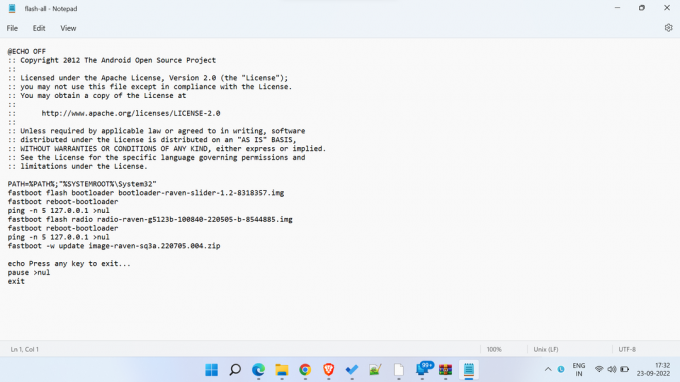

Если вы пользователь Linux или macOS, откройте файл «flash-all.sh» в своем любимом текстовом редакторе. Теперь удалите часть, связанную с перепрошивкой загрузчика, добавьте «-force» (без кавычек) между аргументами «-w» и «update» в разделе перепрошивки образа системы и сохраните файл. См. приведенные выше изображения для справки.
Шаг 5: Теперь мы готовы прошить заводской образ Android 12 через Fastboot. Для прошивки через Fastboot нужен разблокированный загрузчик. Поэтому вам следует разблокировать загрузчик, если это еще не сделано.
Объявления
Шаг 6: Откройте командное окно на своем компьютере и перейдите к извлеченному расположению заводского образа Android 12. Вы можете перейти к извлеченной папке в Windows, нажав Shift + правый клики нажмите Откройте Windows PowerShell здесь.
Шаг 7: Запустите следующий скрипт прошивки.
- Для Windows:
.\вспышка-все.летучая мышь- Для macOS и Linux:
./вспышка-все.шШаг 8: Дождитесь завершения процесса прошивки. Устройство должно автоматически перезагрузиться.
Первая перезагрузка после прошивки заводского образа Android 12 может занять немного больше времени. Не паникуйте и нажимайте любые кнопки. Благодаря Разработчики XDA за то, что поделились этим методом.
Способ 2: прошивка официальных изображений службы поддержки разработчиков
Google предлагает образы системы Android 12 для Pixel 6 и Pixel 6 Pro на основе стабильной версии Android 12 и Android 12L. Эти сборки предназначены для разработчиков с обновленной версией загрузчика. Образы поддержки разработчиков включают новые исправления безопасности и увеличенный счетчик предотвращения отката.
Реклама
Загрузите изображения поддержки разработчиков для Pixel 6 и Pixel 6 Pro
После загрузки образов поддержки разработчиков для целевого устройства выполните следующие действия, чтобы запустить сборку через Fastboot:
Для выполнения необходимых действий вам понадобится Pixel 6 или Pixel 6 Pro с разблокированным загрузчиком. Поэтому вам следует разблокировать загрузчик, если это еще не сделано. Также убедитесь, что на вашем ПК установлены последние бинарные файлы ADB и Fastboot.
Шаг 1: Извлеките zip-файл и вставьте извлеченные файлы в папку ADB и fastboot.
Шаг 2: Давать возможность USB отладки на вашем телефоне. Он находится в разделе «Параметры разработчика». Если вы не можете найти его, перейдите к Настройки > О телефоне и нажмите 7 раз на номер сборки, чтобы включить параметры разработчика. Теперь найдите параметры разработчика в приложении «Настройки» и включите отладку по USB.
Шаг 3: Подключите телефон к компьютеру через USB-кабель.
Шаг 4: Откройте командное окно на своем компьютере и перейдите в папку с папками ADB и fastboot. В Windows вы можете просто сделать это, перейдя в папку ADB, нажав Shift + правый клик, и нажав Откройте Windows PowerShell здесь.
Шаг 4: Выполните следующую команду, чтобы перезагрузить телефон в режиме Fastboot.
adb перезагрузить загрузчикШаг 5: Запустите следующую команду на вашем Mac или ПК с Linux:
вспышка-всеЭта команда выполняет flash-all.sh файл сценария, который устанавливает прошивку основной полосы частот, операционную систему и загрузчик. Пользователи Windows могут просто дважды щелкнуть flash-all.bat файл.
Шаг 6: Ваше устройство должно перезагрузиться в ОС Android 12.
Заключительные слова
Я бы не рекомендовал понижать версию вашего Google Pixel с Android 13 до Android 12. Однако, если вы сталкиваетесь с различными программными ошибками, системными сбоями или проблемами со стабильностью и чувствуете разочарование в Android 13, переход на Android 12 не должен быть плохим выбором. Я надеюсь, что это руководство было полезным для вас. Есть вопросы или сомнения? Напишите их в комментариях ниже, и мы постараемся ответить как можно скорее.



